Android Studio是很多伙伴用来进行编程的一款软件,但大多数朋友还不知道Android Studio如何把文件加入收藏夹并打开,为此,今天小编就带来Android Studio把文件加入收藏夹并打开的教程,有需要的朋友一起来看看吧。
打开Android Studio,并进行导入Android的项目之后,可以找到项目需要做收藏内容,已项目mainactivity文件为例,选中该文件。
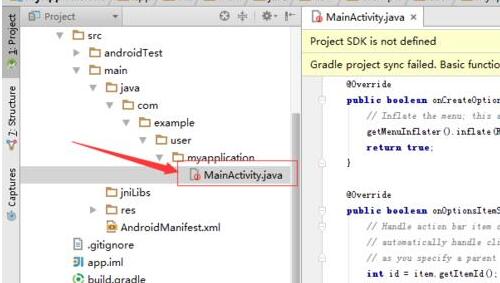
右键选中的activity的文件,弹出的下拉的菜单中进行选中“add to favorites”的选项。
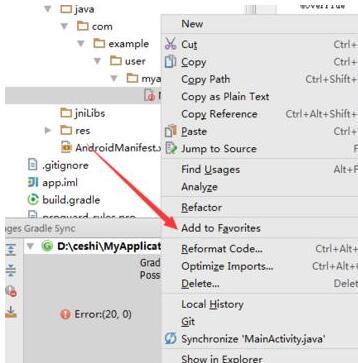
弹出到下一级的菜单中,my application为收藏过的内容,需要添加为收藏内容,选中add to new favorites list就可以了。
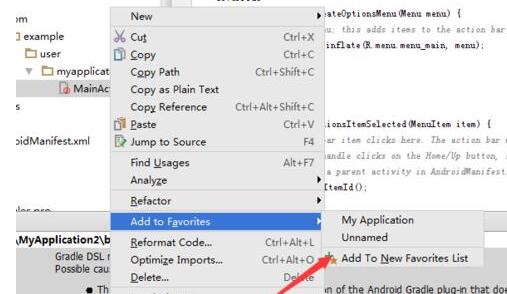
弹出了一个为add new favorites list的选项框中,对添加的收藏夹的昵称,可以根据需要命名昵称,继续点击ok。
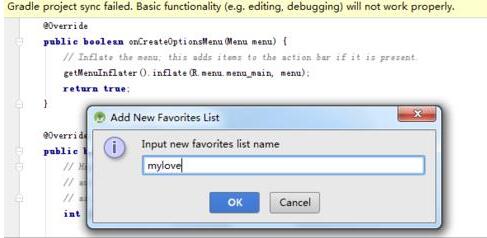
文件收藏成功之后,就可以进行查看收藏夹中内容,点击左下角位置中的favorites的按钮。
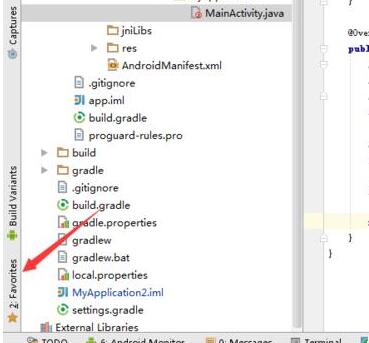
进入到收藏夹里,找到命名的昵称文件夹,在该文件夹内可以刚才添加的文件。查看该文件内容信息,可以直接双击即可。
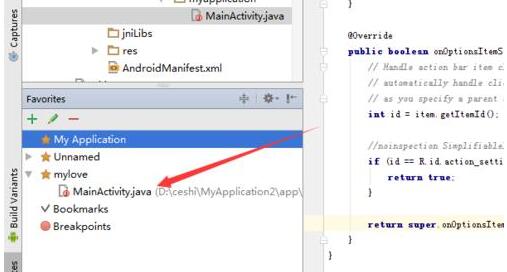
快来学习学习Android Studio把文件加入收藏夹并打开的操作内容吧,一定会帮到大家的。
- Win11打开PNG图片提示找不到指定的程序?Win11无法打开PNG图片
- Windows10版本即将终止服务请立即重启怎么解决
- Win10怎么开启自动更新系统设置?电脑自动更新服务开启方法
- Win10重装系统黑屏进不去界面怎么办?
- Win11电池图标丢失或者灰显怎么办?
- Win11的文件资源管理器如何显示预览窗格?
- 联想拯救者如何彻底重装?联想拯救者重装教程
- 集成显卡一定不如独立显卡吗?集成显卡比独立显卡差吗?
- 如何安装电脑无线网卡驱动?电脑怎么安装无线网卡驱动
- 如何查看自己电脑内存条的信息 如何查看自己电脑内存条的信息详细介绍
- 电脑一键重装系统怎么操作详细教程
- Win11无线网络适配器有感叹号不能上网怎么解决
- 如何在电脑设置共享打印机?电脑设置共享打印机操作方法介绍
- Win11 22598版怎么跳过安装联网?
- hyper v虚拟机启动黑屏怎么办?
- 电脑热键冲突怎么修改?Windows11热键设置更改方法
- 安装Win7系统需要多长时间 Win7原版系统安装教程
- Win11如何查看电脑型号?Win11查看电脑型号的三种方法
- Win11播放音频有个小红叉怎么办?Win11电脑喇叭有个小红叉解决方法
- 操作系统安装时间怎么看 操作系统安装时间怎么看详细介绍
- Win11多桌面有什么用 Win11多桌面有什么用详细介绍
- Win11如何关闭445端口?Win11关闭445端口的方法
- 华硕主板uefi引导启动怎么设置 华硕主板uefi引导启动设置方法
- 安装Win10后无法启动怎么解决 安装Win10后无法启动解决方法
- Win11更改小任务栏后时间显示不全怎么解决
- 易信mac
- 有道云笔记Mac
- 月相日历
- 阅
- 云学堂Mac
- 战旗TV
- 照片恢复Mac
- 知网研学
- 智学网学生端
- 咪咕音乐
- 侠盗猎车手5货运任务MOD v1.36
- 死或生5霞忍者装修改MOD v2.3
- 我的世界微华城地图 v2.5
- 冒险契约全能辅助器 v1.3
- 火星求生幼儿园限制生育mod v2.4
- 仙剑奇侠传6十三项修改器 v1.6
- LOL魂锁典狱长锤石黑洞皮肤 v2.3
- 上古卷轴5天际优雅海盗裙装 v2.3
- 全面战争三国自用整合多功能MOD v2.6
- 星露谷物语塞尔达传说帽子MOD v2.3
- guff
- guffaw
- GUI
- guidance
- guidance counselor
- Guide
- guide
- guidebook
- guided missile
- guide dog
- 宽容
- 穿越时光的萨满
- 魏晋南北朝文学名作欣赏
- 外国小说名作欣赏
- 外国散文戏剧名作欣赏
- 葡萄牙的高山
- 中文版Photoshop CC经典教程
- 民事诉讼法
- 《文学评论》六十年纪念文选
- “一带一路”主题日历
- [BT下载][狐妖小红娘·月红篇][全36集][WEB-MKV/123.91G][国语配音/中文字幕][4K-2160P][HDR版本][H265][流媒体][ 剧集 2024 大陆 喜剧 打包
- [BT下载][狩龙人拉格纳][第21-22集][WEB-MKV/1.98G][中文字幕][4K-2160P][60帧率][H265][流媒体][ParkTV] 剧集 2023 日本 动画 连载
- [BT下载][玉奴娇][第12集][WEB-MKV/0.21G][国语配音/中文字幕][1080P][流媒体][ParkTV] 剧集 2024 大陆 爱情 连载
- [BT下载][玉奴娇][第12集][WEB-MP4/0.11G][国语配音/中文字幕][1080P][H265][流媒体][ZeroTV] 剧集 2024 大陆 爱情 连载
- [BT下载][玉奴娇][第12集][WEB-MKV/0.28G][国语配音/中文字幕][4K-2160P][H265][流媒体][ParkTV] 剧集 2024 大陆 爱情 连载
- [BT下载][玉奴娇][第12集][WEB-MKV/0.32G][国语配音/中文字幕][4K-2160P][H265][流媒体][ZeroTV] 剧集 2024 大陆 爱情 连载
- [BT下载][登场了!敦煌][全10集][WEB-MKV/17.48G][国语配音/中文字幕][4K-2160P][H265][流媒体][ParkTV] 剧集 2020 大陆 其它 打包
- [BT下载][百炼飞升录][第41-42集][WEB-MKV/0.42G][国语配音/中文字幕][1080P][流媒体][ParkTV] 剧集 2023 大陆 武侠 连载
- [BT下载][百炼飞升录][第41-42集][WEB-MKV/0.78G][国语配音/中文字幕][4K-2160P][H265][流媒体][ParkTV] 剧集 2023 大陆 武侠 连载
- [BT下载][神之一脚][第12集][WEB-MP4/0.23G][国语配音/中文字幕][1080P][流媒体][ZeroTV] 剧集 2024 大陆 动画 连载